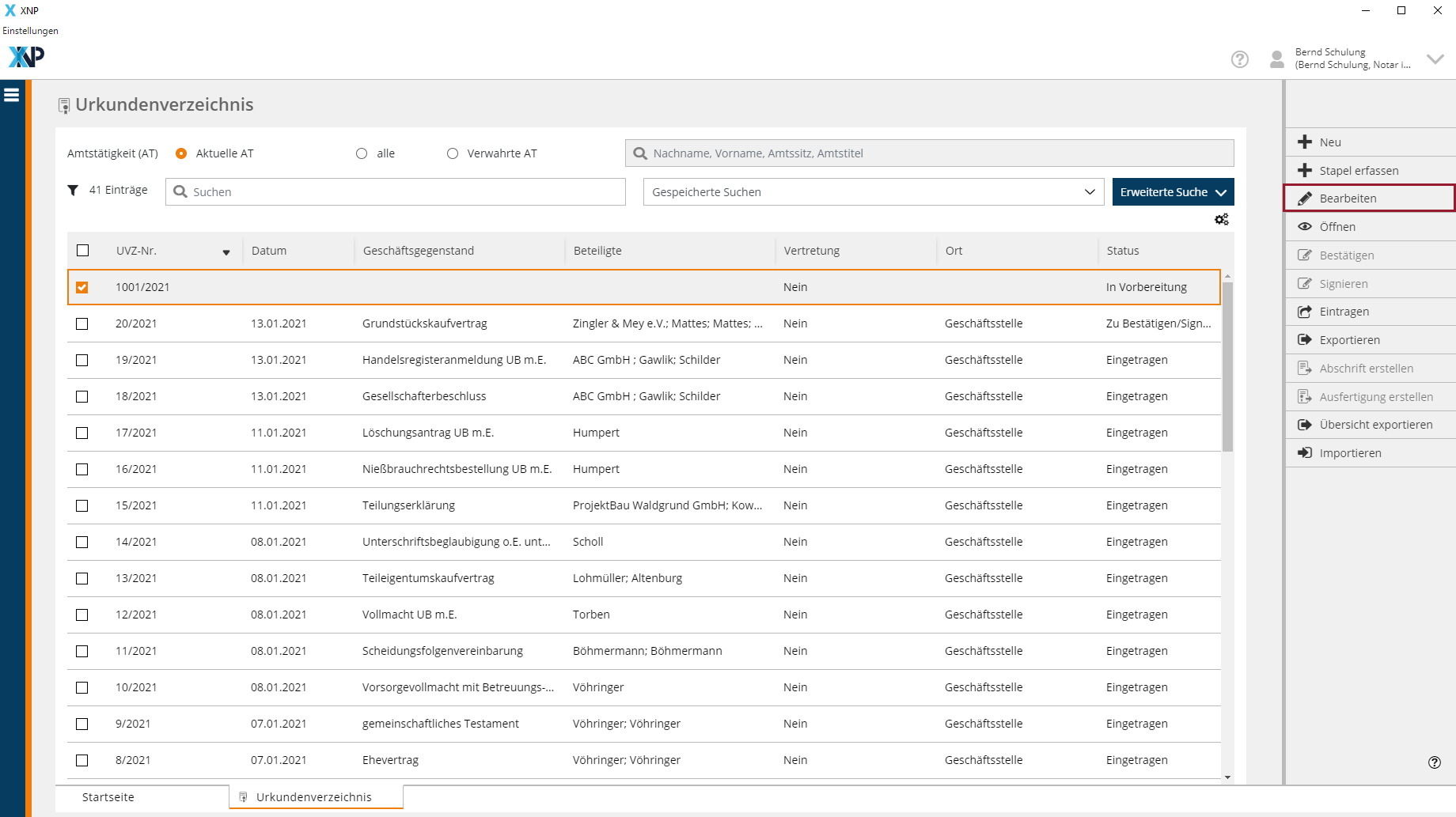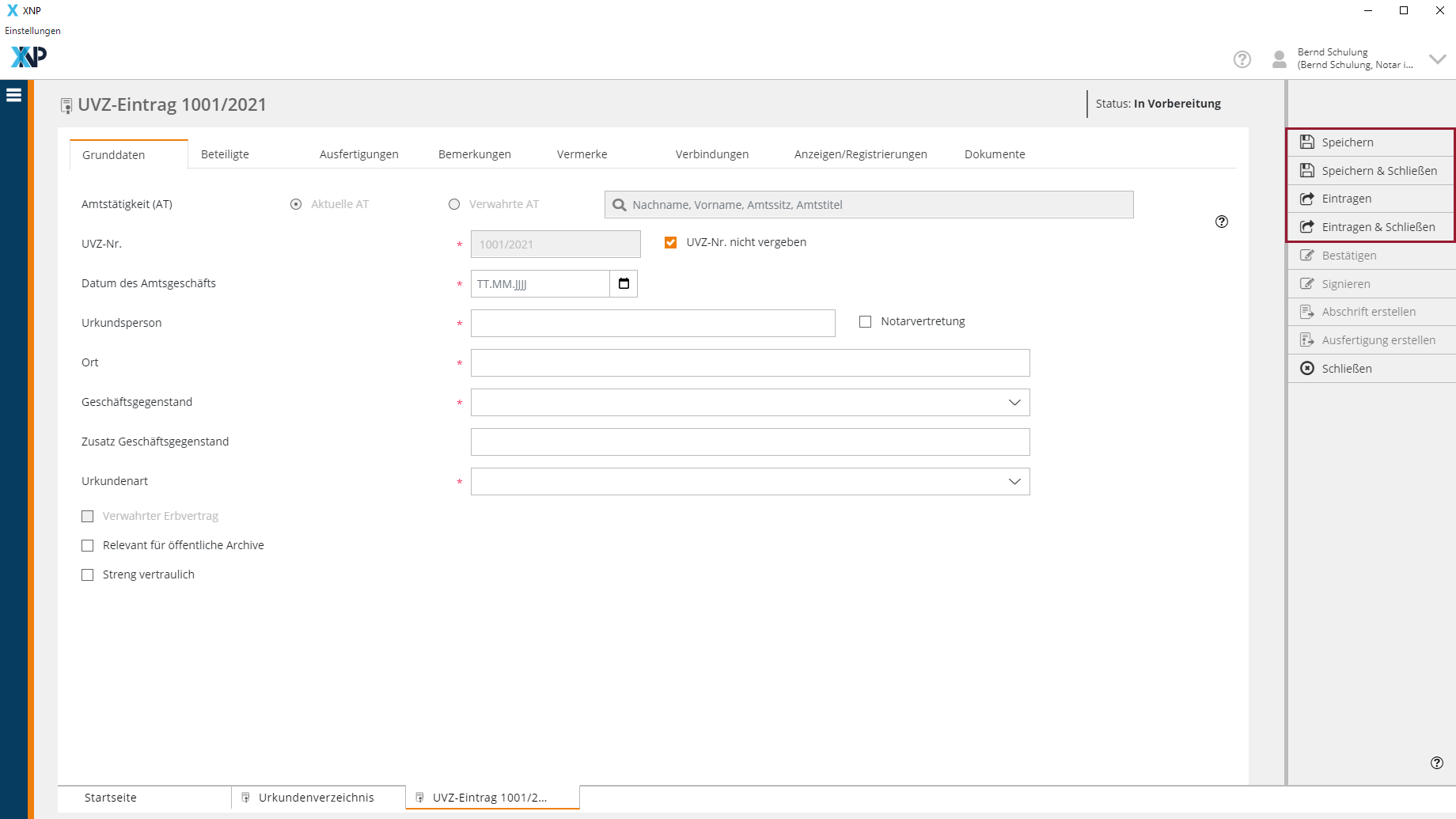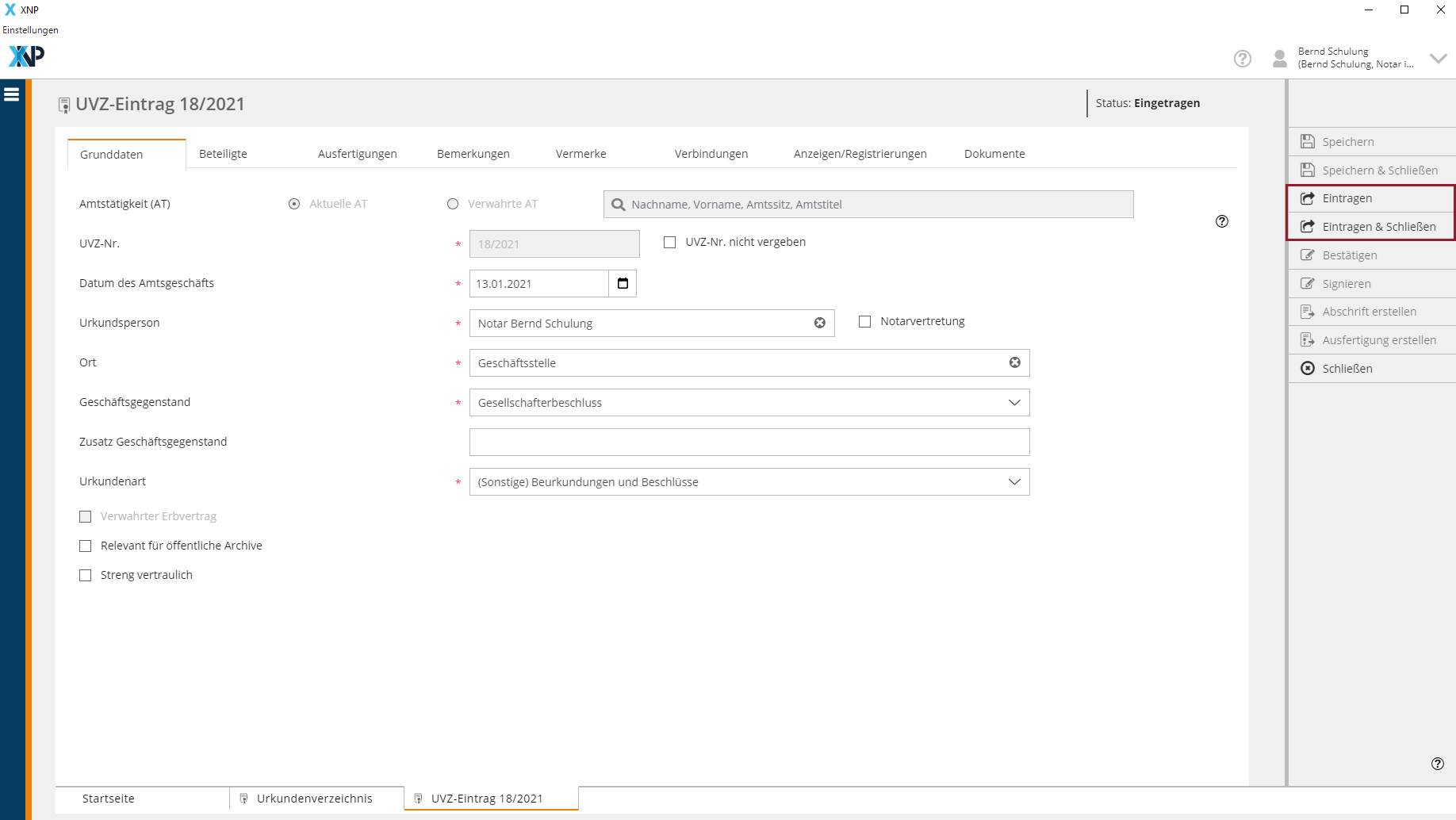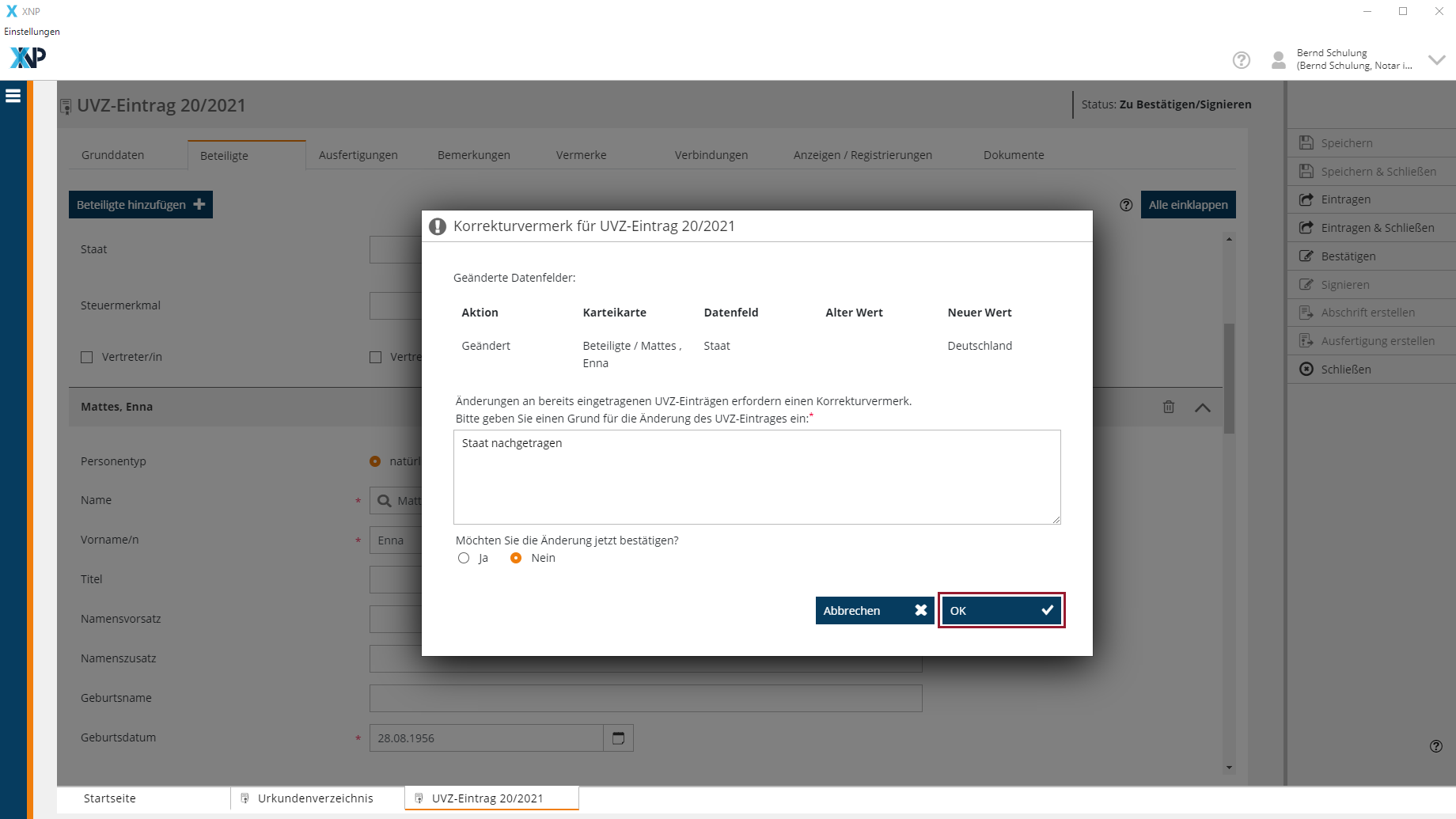UVZ-Eintrag bearbeiten
UVZ-Einträge können in jedem Status bearbeitet werden. Es ist jedoch zu unterscheiden, ob der Eintrag noch in Vorbereitung, also nur gespeichert, oder schon in das Urkundenverzeichnis eintragen ist.
UVZ-Einträge im Status In Vorbereitung können nach Belieben bearbeitet werden, ohne dass es einer Dokumentation der Änderung bedarf. Per Voreinstellung haben alle Nutzer die Berechtigung, UVZ-Einträge in diesem Status zu bearbeiten.
Bereits eingetragene UVZ-Einträge (Status Eingetragen, Zu Bestätigen, Zu Signieren oder Eingetragen mit Fehlerkennzeichen) können ebenfalls jederzeit bearbeitet werden. In diesen Status hält die Anwendung besondere Vorkehrungen bereit, damit alle Änderungen nachvollziehbar und dokumentiert sind. Bereits eingetragene UVZ-Einträge können nur von dazu berechtigten Mitarbeitenden sowie der Notarin oder dem Notar bearbeitet werden.
Die Löschung eines UVZ-Eintrags ist nicht möglich, da dies Auswirkungen auf die fortlaufende Nummerierung der UVZ-Einträge hätte. Sie haben stattdessen die Möglichkeit, die bereits erfassten Daten zu überschreiben oder die UVZ-Nr. als nicht vergeben zu kennzeichnen. Lesen Sie dazu das Kapitel Grunddaten, Abschnitt 2. UVZ-Nr. - UVZ-Nr. als nicht vergeben kennzeichnen.
Eine Besonderheit gilt für die Bearbeitung von UVZ-Einträgen, die als streng vertraulich gekennzeichnet sind. Lesen Sie dazu das Kapitel Grunddaten, Abschnitt 12. Streng vertraulich.
Sobald ein/e Anwender/in einen UVZ-Eintrag bearbeitet, ist dieser für die Bearbeitung durch weitere Mitarbeitende des Notarbüros gesperrt. Weitere Informationen zum Schutz vor Parallelbearbeitung sowie zum Entsperren finden Sie im Abschnitt Schutz vor Parallelbearbeitung.
Bearbeiten eines UVZ-Eintrags im Status: In Vorbereitung
- Wählen Sie in der Übersicht des Urkundenverzeichnisses den zu bearbeitenden UVZ-Eintrag im Status In Vorbereitung durch Anhaken der entsprechenden Checkbox aus. Sie können auch mehrere UVZ-Einträge (maximal 25) auswählen und zur Bearbeitung öffnen. In diesem Fall wird jeder ausgewählte UVZ-Eintrag in einem neuen Reiter im Bearbeitungsmodus geöffnet. Die Bearbeitung der UVZ-Einträge kann nacheinander erfolgen. Ein eingetragener UVZ-Eintrag kann auch in den Status Zu Bestätigen oder Eingetragen mit Fehlerkennzeichen bearbeitet werden. Gesonderte Ausführungen zur Bearbeitung von UVZ-Einträgen in diesen Status finden Sie unterhalb dieses Abschnitts.
- Betätigen Sie die Aktion Bearbeiten in der Aktionsleiste.
- Der gewählte UVZ-Eintrag öffnet sich in einem neuen Reiter im Bearbeitungsmodus. Alle bereits erfassten Daten werden Ihnen im Karteikartenstil (Grunddaten, Beteiligte, Ausfertigungen, Bemerkungen, Vermerke, Verbindungen, Anzeigen/Registrierungen) angezeigt.
- Bearbeiten Sie die bereits eingetragenen Daten wie gewünscht. Für einmal in das Urkundenverzeichnis gespeicherte oder eingetragene UVZ-Einträge sind Amtstätigkeit und UVZ-Nr. nicht bearbeitbar. Ausführlicher gehen wir darauf im Kapitel UVZ-Nr. als nicht vergeben kennzeichnen ein.
- Die Bearbeitung können Sie wie folgt abschließen:
- Tragen Sie den UVZ-Eintrag mit den geänderten Daten in das Urkundenverzeichnis ein, indem Sie die Aktionen Eintragen oder Eintragen & Schließen betätigen. Beachten Sie dafür auch die Hinweise zum Eintragen eines UVZ-Eintrags, Abschnitt Wiederholtes Eintragen nach Bearbeitung eines bereits eingetragenen UVZ-Eintrags. Ein UVZ-Eintrag im Status In Vorbereitung kann wiederholt gespeichert werden.
- Möchten Sie die Bearbeitung verwerfen, so wählen Sie die Aktion Schließen und bestätigen Sie dies im anschließend angezeigten Hinweis auf ungespeicherte Änderungen.
Bearbeiten eines bereits eingetragenen UVZ-Eintrags (Status: Eingetragen)
Die Bearbeitung eines bereits eingetragenen UVZ-Eintrags unterscheidet sich zur Bearbeitung eines In Vorbereitung gespeicherten Eintrags dadurch, dass jede Änderung an den bereits eingetragenen Daten in einem von der Notarin oder dem Notar zu bestätigenden Korrekturvermerk dokumentiert wird (§ 20 NotAktVV). Sämtliche Änderungen und Zusätze sollen damit dauerhaft nachvollzogen werden können. Weiterführende Informationen zum Korrekturvermerk haben wir in den Kapiteln Vermerke, Bestätigen eines Korrekturvermerks und im Erklärfilm "UVZ-Eintrag im Status Eingetragen bearbeiten und Bestätigung des Korrekturvermerks" zusammengestellt.
Jede Änderung, die in das Urkundenverzeichnis eingetragen wird, ist mit ihrer Eintragung noch nicht rechtsverbindlicher Verzeichnisinhalt. Rechtsverbindlich in das Urkundenverzeichnis wird sie erst mit Bestätigung des Korrekturvermerks durch die Notarin oder den Notar eingetragen.
Achtung: Hier unterscheiden sich das Urkunden- und das Verwahrungsverzeichnis voneinander. Während Änderungen der Urkundenverzeichniseinträge bis zu ihrer Bestätigung „schwebend“ sind, wird im Verwahrungsverzeichnis direkt rechtsverbindlich eingetragen und die Bestätigung nachträglich vorgenommen.
- Wählen Sie in der Übersicht des Urkundenverzeichnisses den zu bearbeitenden UVZ-Eintrag im Status Eingetragen durch Anhaken der entsprechenden Checkbox aus. Sie können auch mehrere UVZ-Einträge (maximal 25) auswählen und zur Bearbeitung öffnen. In diesem Fall wird jeder ausgewählte UVZ-Eintrag in einem neuen Reiter im Bearbeitungsmodus geöffnet. Die Bearbeitung der UVZ-Einträge kann nacheinander erfolgen. Ein eingetragener UVZ-Eintrag kann auch in dem Status Zu Bestätigen oder Eingetragen mit Fehlerkennzeichen bearbeitet werden. Gesonderte Ausführungen zur Bearbeitung von UVZ-Einträgen in diesem Status finden Sie unterhalb dieses Abschnitts.
- Betätigen Sie die Aktion Bearbeiten in der Aktionsleiste.
- Der gewählte UVZ-Eintrag öffnet sich in einem neuen Reiter im Bearbeitungsmodus. Alle bereits erfassten Daten werden Ihnen in Form von unterschiedlichen Karteikarten (Grunddaten, Beteiligte, Ausfertigungen, Bemerkungen, Vermerke, Verbindungen, Anzeigen/Registrierungen) angezeigt.
- Bearbeiten Sie die bereits eingetragenen Daten wie gewünscht. Für einmal in das Urkundenverzeichnis gespeicherte oder eingetragene UVZ-Einträge sind Amtstätigkeit und UVZ-Nr. nicht bearbeitbar. Ausführlicher gehen wir darauf im Kapitel UVZ-Nr. als nicht vergeben kennzeichnen ein. Die Aktionen Speichern und Speichern & Schließen sind für bereits eingetragene UVZ-Einträge nicht verfügbar, sie sind in der Aktionsleiste nicht aktiv. Das bedeutet, dass Änderungen an bereits eingetragenen UVZ-Einträgen nicht mehr nur gespeichert werden können, sondern immer in das Urkundenverzeichnis einzutragen sind.
- Die Bearbeitung können Sie wie folgt abschließen:
- Tragen Sie den UVZ-Eintrag mit den geänderten Daten in das Urkundenverzeichnis ein, indem Sie die Aktionen Eintragen oder Eintragen & Schließen betätigen. Beachten Sie dafür auch die Hinweise zum Eintragen eines UVZ-Eintrags, Abschnitt Wiederholtes Eintragen nach Bearbeitung eines bereits eingetragenen UVZ-Eintrags. Bei fehlenden Pflichtangaben schlägt die Eintragung des UVZ-Eintrags fehl. Fehlende Pflichtangaben werden mit einem Ausrufezeichen an der betreffenden Karteikarte sowie dem betreffenden Datenfeld gekennzeichnet. Ergänzen Sie in diesem Fall die fehlende Angabe und wiederholen Sie anschließend die Eintragung.
- Möchten Sie die Bearbeitung verwerfen, so wählen Sie die Aktion Schließen und bestätigen Sie dies im anschließend angezeigten Hinweis auf ungespeicherte Änderungen.
- Haben Sie Eintragen oder Eintragen & Schließen gewählt, wird Ihnen der Korrekturvermerk zur vorgenommenen Änderung angezeigt. In tabellarischer Form werden hier
- die ändernde Aktion,
- die Karteikarte, auf der die Änderung stattgefunden hat,
- das geänderte Datenfeld,
- der alte Wert (vor der Änderung) sowie der
- neue Wert (nach der Änderung) dargestellt.
- Prüfen Sie die Änderungen auf ihre Richtigkeit. Möchten Sie die Eintragung abbrechen, so betätigen Sie die Schaltfläche Abbrechen. Der Eintragungsvorgang wird abgebrochen. Sie können die Bearbeitung fortsetzen oder die vorgenommenen Änderungen über die Aktion Schließen verwerfen.
- Geben Sie im Textfeld einen kurzen Grund für die Änderung an.
- Notarinnen und Notaren bietet der geöffnete Korrekturvermerk zudem die Möglichkeit, die Bestätigung des Vermerks sofort vorzunehmen. Die sofortige Bestätigung ist standardmäßig vorausgewählt. Möchten Sie nicht zum jetzigen Zeitpunkt bestätigen, so ändern Sie die Auswahl auf Nein.
- Betätigen Sie die Schaltfläche OK, um den UVZ-Eintrag mit den vorgenommenen Änderungen und dem Korrekturvermerk erneut in das Urkundenverzeichnis einzutragen. Wählen Sie die Schaltfläche Abbrechen im Korrekturvermerk, so wird die Eintragung abgebrochen und Sie kehren zum Bearbeitungsdialog des UVZ-Eintrags mit den geänderten Daten zurück. Sie können weitere Änderungen vornehmen oder die Bearbeitung durch Betätigen der Aktion Schließen in der Aktionsleiste gänzlich abbrechen. Die Änderungen sind bis zu ihrer Bestätigung „schwebend“, also noch nicht rechtsverbindlicher Verzeichnisinhalt. Sie sind vielmehr für die Eintragung vorgemerkt und im Bearbeitungsdialog sowie im Gesamtüberblick mit einem kleinen Symbol gekennzeichnet.
- Der Status des UVZ-Eintrags aktualisiert sich auf:
- Eingetragen, sofern keine Ausfertigungserteilungen erfasst wurden oder Sie die Berechtigung zum gleichzeitigen Bestätigen der Ausfertigungserteilungen haben.
- Zu Bestätigen/Signieren, sofern Ausfertigungserteilungen erfasst wurden und Sie keine Berechtigung zum Bestätigen dieser haben.
- Beim Eintragen & Schließen schließt sich der Bearbeitungsdialog und der eingetragene UVZ-Eintrag ist in der Übersicht des Urkundenverzeichnisses aufgeführt. Eine detaillierte Beschreibung zu den Statuswechseln finden Sie auch im Kapitel UVZ-Eintrag eintragen.
Besonderheiten beim Bearbeiten eines bereits eingetragenen UVZ-Eintrags (Status: Zu Bestätigen/Signieren oder Eingetragen mit Fehlerkennzeichen)
Auch UVZ-Einträge in den Status Zu Bestätigen/Signieren oder Eingetragen mit Fehlerkennzeichen können jederzeit bearbeitet werden. Die Besonderheit in diesen Status ist, dass es bereits mindestens eine „schwebende“ Änderung am UVZ-Eintrag gibt. Neue Bearbeitungen oder eine Nachbearbeitung nach Zurückweisung einer Änderung können trotz schwebender Änderung vorgenommen werden.
Verfahren Sie wie im Abschnitt Bearbeiten eines UVZ-Eintrags im Status Eingetragen beschrieben.
Vorhergehende, noch nicht bestätigte Änderungen werden mit einem kleinen Symbol als „schwebend“ gekennzeichnet.
Mit Betätigung der Aktionen Eintragen oder Eintragen & Schließen wird ebenfalls der Korrekturvermerk angezeigt, der neben der neuen Änderung auch vorhergehende, noch nicht bestätigte Änderungen beinhaltet. Der Korrekturvermerk wird somit bis zu seiner endgültigen Bestätigung fortgeschrieben.
Im Textfeld des Änderungsgrundes wird der zur vorhergehenden Änderung erfasste Grund bereits wiedergegeben. Ergänzen Sie den Grund oder erfassen Sie den Änderungsgrund neu.
Fahren Sie mit der obenstehenden Anleitung fort.
In folgenden Fällen werden keine Korrekturvermerke erzeugt:
- UVZ-Eintrag befindet sich im Status In Vorbereitung
- Aktivieren/Deaktivieren der Checkbox streng vertraulich
- Hinzufügen von Verbindungen
- Hinzufügen von Bemerkungen
- Hinzufügen von Anzeigen/Registrierungen
Schutz vor Parallelbearbeitung
Wählt ein/e Anwender/in einen gesperrten Eintrag zur Bearbeitung aus, zeigt das Urkundenverzeichnis zunächst an, durch wen der Eintrag gesperrt wurde.
Die Sperre bleibt erhalten, wenn Sie die Schaltfläche Nein betätigen.
Bestätigen Sie den Dialog mit Ja, können Sie die Bearbeitungssperre aktiv und ohne Mitwirkung des/der Sperrenden entfernen.
Beachten Sie, dass beim Entfernen der Sperre alle bislang vom sperrenden Nutzer vorgenommenen Bearbeitungen verloren gehen.
Nach der Aufhebung der Sperre können Sie die Bearbeitung beginnen. Sollte die/der zuvor Sperrende den Eintrag weiter bearbeiten wollen, weist die Anwendung mit einer Fehlermeldung darauf hin, dass kein Zugriff auf den Eintrag mehr besteht.